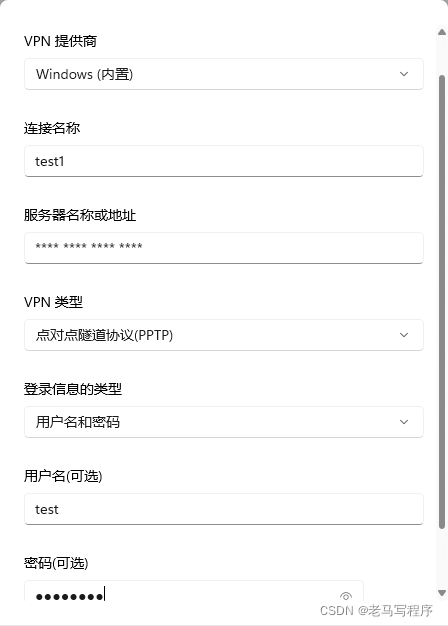Ubuntu pptp服务器搭建教程(保姆级) |
您所在的位置:网站首页 › ubuntu l2tp服务器 › Ubuntu pptp服务器搭建教程(保姆级) |
Ubuntu pptp服务器搭建教程(保姆级)
|
Ubuntu配置pptp服务
一,关于pptp服务简单介绍
点对点隧道协议(PPTP)是VPN服务的一种最简单的实现协议,其它常见的VPN类型还有:使用IPsec的第2层隧道协议(L2TP/IPsec)、安全套接字隧道协议(SSL VPN)。本文主要讲述基于Ubuntu的PPTP服务安装与配置。
二,本次用到的环境
Windows11
虚拟机与Ubuntu系统
三,开始配置
使用apt命令来安装pptp服务
sudo apt-get update
sudo apt-get install pptpd
安装完成之后打开pptpd.conf配置文件进行编辑
sudo vi /etc/pptpd.conf #打开配置文件
#修改与下面对应的配置
option /etc/ppp/pptpd-option #指定PPP选项文件的位置
debug #启用调试模式
localip 192.168.0.1 #VPN服务器的虚拟ip
remoteip 192.168.0.200-238,192.168.0.245 #分配给VPN客户端的虚拟ip
编辑PPP选项配置文件
sudo vi /etc/ppp/pptpd-options
#修改与下面对应的配置
name pptpd #pptpd服务的名称
refuse-pap #拒绝pap身份认证模式
refuse-chap #拒绝chap身份认证模式
refuse-mschap #拒绝mschap身份认证模式
require-mschap-v2 #允许mschap-v2身份认证模式
require-mppe-128 #允许mppe 128位加密身份认证模式
ms-dns 8.8.8.8 #使用Google DNS
ms-dns 8.8.4.4 #使用Google DNS
proxyarp #arp代理
debug #调试模式
dump #服务启动时打印出所有配置信息
lock #锁定TTY设备
nobsdcomp #禁用BSD压缩模式
logfile /var/log/pptpd.log #输出日志文件位置,配置文件日志有的用户没有,可以自行添加,出错方便查看
编辑用户配置文件来添加用户
sudo vi /etc/ppp/chap-secrets
#格式:用户名 服务类型 密码 分配的ip地址
username * 1234 *
#第一个*代表服务可以是PPTPD也可以是L2TPD,第二个*代表随机分配ip
#有的Ubuntu会根据你系统默认的用户添加几个pptp服务用户,比如你的Ubuntu登录用户名是:test,密码是:1234,他会默认生成如下
#但是本人建议不管有没有自动生成,你都给它添加一个测试用户
test pptp 1234 *
重启PPTPD服务
sudo service pptpd restart #重启pptp服务命令
配置网络和路由规则 设置ipv4转发
sudo sed -i 's/#net.ipv4.ip_forward=1/net.ipv4.ip_forward=1/g' /etc/sysctl.conf
sudo sysctl -p #ipv4转发涉及到内核,所以一般用sysctl来设置或重新设置联网功能
设置iptables NAT转发
#注意这里eth0代表你的外网网卡,请用ifconfig查看或者咨询网络管理员
#如果不懂网卡知识,建议去了解一下,又不难
sudo iptables -t nat -A POSTROUTING -s 192.168.0.0/24 -o eth0 -j MASQUERADE
#如果上面的命令报错,可以尝试以下的命令,其中xxx.xxx.xxx.xxx代表你的VPS外网(公网)ip地址
#如果你是用虚拟机的话这里的xxx.xxx.xxx.xxx代表你用宿主机能ping通的虚拟机ip
sudo iptables -t nat -A POSTROUTING -s 192.168.0.0/24 -o eth0 -j SNAT --to-source xxx.xxx.xxx.xxx
设置MTU来确保过大的包不会被丢弃(这个可以不做,看字面意思就懂)
sudo iptables -I FORWARD -s 192.168.0.0/24 -p tcp --syn -i ppp+ -j TCPMSS --set-mss 1300
检查VPN服务器的连接情况
ps -aux | grep pptpd
#检查结果
root 2711 0.0 0.0 10680 752 ? Ss 07:50 0:00 /usr/sbin/pptpd
ubuntu 2882 0.0 0.0 10460 936 pts/0 S+ 08:20 0:00 grep --color=auto pptpd
[email protected]:~$ ps -aux | grep pptpd
root 2711 0.0 0.0 10680 756 ? Ss 07:50 0:00 /usr/sbin/pptpd
root 2883 0.0 0.0 14884 892 ? S 08:21 0:00 pptpd [221.194.176.15:12E3 - 0100]
root 2884 0.0 0.2 34840 2240 pts/4 Ss+ 08:21 0:00 /usr/sbin/pppd local file /etc/ppp/pptpd-options 115200 172.31.26.143:172.31.26.100 ipparam 221.194.176.15 plugin /usr/lib/pptpd/pptpd-logwtmp.so pptpd-original-ip 221.194.176.15 remotenumber 221.194.176.15
ubuntu 2895 0.0 0.0 10464 932 pts/0 S+ 08:21 0:00 grep --color=auto pptpd
四,客户端连接操作
打开WindowsVPN功能 添加连接信息 vpn供应商默认 连接名称随便起名 服务器名称或地址是你的公网ip,虚拟机的话是你宿主机能ping通的ip vpn类型是点对点隧道协议(pptp), 重点 用户名和密码是在上面设置的那个 链接OK 注:如果还有其他问题阻止你,可以找方法,但不能放弃。 有什么不对的地方留下评论,求勿喷 本文章用于合法场所(学校或公司局域网内),我希望互联网带来的是幸福,请勿用于违法行业 |
【本文地址】
今日新闻 |
推荐新闻 |